Version 2021
Procédure d'affichage d'un rapport sous forme de grille : Mode Grille
Un rapport de grille affiche les résultats du rapport dans un format similaire à celui d'une feuille de calcul. Le mode Grille offre un affichage efficace pour analyser les détails de vos données professionnelles.
Vous pouvez aller dans des pages spécifiques d’un rapport de grille, et vous pouvez déterminer le nombre de lignes ou de colonnes à afficher en même temps. Vous pouvez également rechercher un objet à ajouter au rapport. Reportez-vous aux procédures appropriées ci-après pour plus d’informations.
Pour afficher un rapport en mode Grille
- Cliquez sur le nom d’un rapport pour l’exécuter.
- Cliquez sur Grille icône
 dans la barre d'outils.
dans la barre d'outils.
Pour définir le nombre de lignes et de colonnes qui s'affichent
- Dans le coin supérieur droit de n’importe quelle page, cliquez sur votre nom d’utilisateur, puis sélectionnez Préférences dans la liste déroulante.
- Choisissez Affichage de la grille à gauche.
- Dans le champ Nombre maximum de lignes dans la grille, saisissez le nombre maximum de lignes que vous souhaitez voir apparaître dans votre rapport. Le nombre maximum de lignes que vous pouvez définir s’élève à 9 999.
- Dans le champ Nombre maximum de colonnes dans la grille, saisissez le nombre maximum de colonnes que vous souhaitez voir apparaître dans votre rapport. Le nombre maximum de colonnes que vous pouvez définir s’élève à 9 999.
- Cliquez sur Appliquer.
Les paramètres Nombre maximum de lignes et de colonnes spécifiés ci-dessus peuvent être remplacés par un paramètre dans MicroStrategy Developer appelé Nombre maximum de cellules XML. Pour plus d’informations, contactez votre administrateur.
Pour rechercher un objet à ajouter au rapport
Pour ajouter un objet au rapport, vous devez disposer des privilèges Web Professional pour créer un rapport.
-
Déplacez votre curseur entre les colonnes où vous souhaitez ajouter l’objet. Un champ Rechercher contextuel s’affiche.
Si un champ Rechercher contextuel ne s’affiche pas, l’option Recherche dans le mode du rapport en grille est désactivée. Un administrateur peut activer la Recherche à partir de l’option du mode du rapport en grille.
- Par défaut, tous les attributs, consolidations, groupes personnalisés, hiérarchies et mesures sont recherchés. Pour modifier les types recherchés, procédez comme suit :
Cliquez sur l’icône Rechercher
 pour afficher une liste de types d’objets, comme indiqué ci-dessous :
pour afficher une liste de types d’objets, comme indiqué ci-dessous :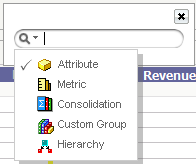
- Sélectionnez les types d’objets à rechercher
- Cliquez dans le champ Rechercher pour fermer la liste des types d’objet.
- Entrez le nom de l’objet dans le champ Rechercher, puis sélectionnez les résultats. L’objet sélectionné est ajouté au rapport entre les colonnes.
Rubriques connexes
Procédure d'affichage d'un rapport sous forme de graphique : Mode Graphique
Procédure d'affichage d'un rapport dans la vue Grille et Graphique simultanément
Procédure d'agrandissement de l'affichage d'un rapport : Mode Plein écran
